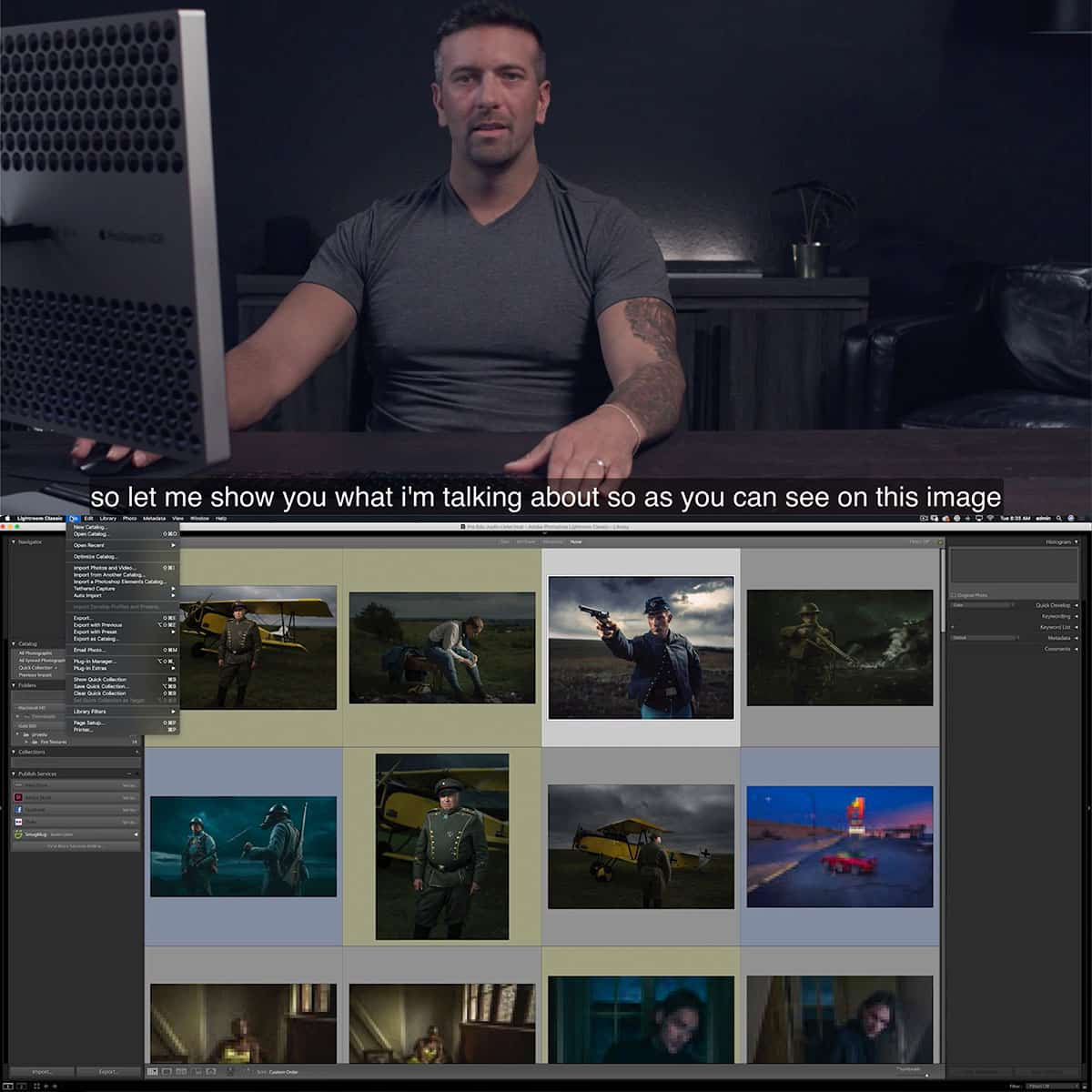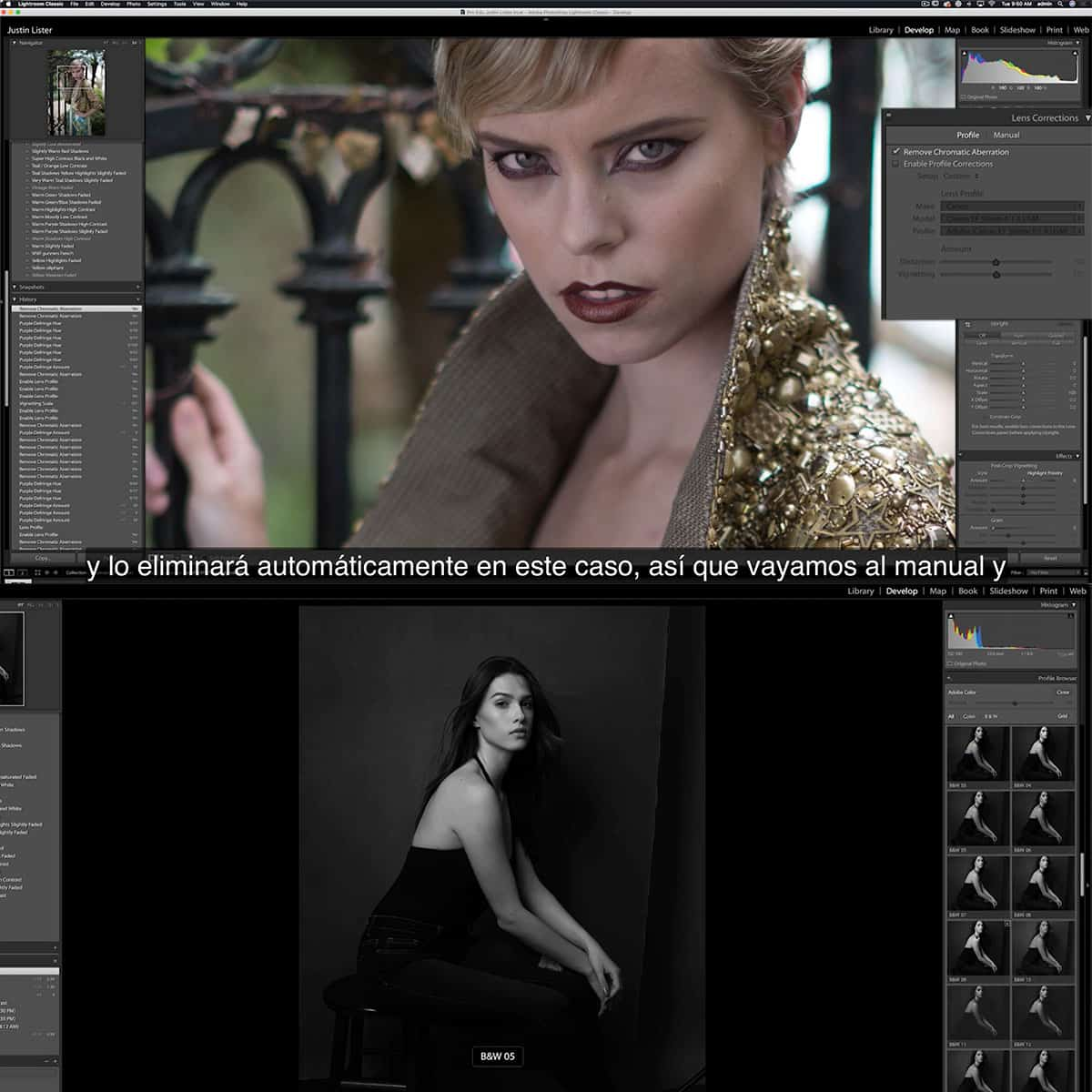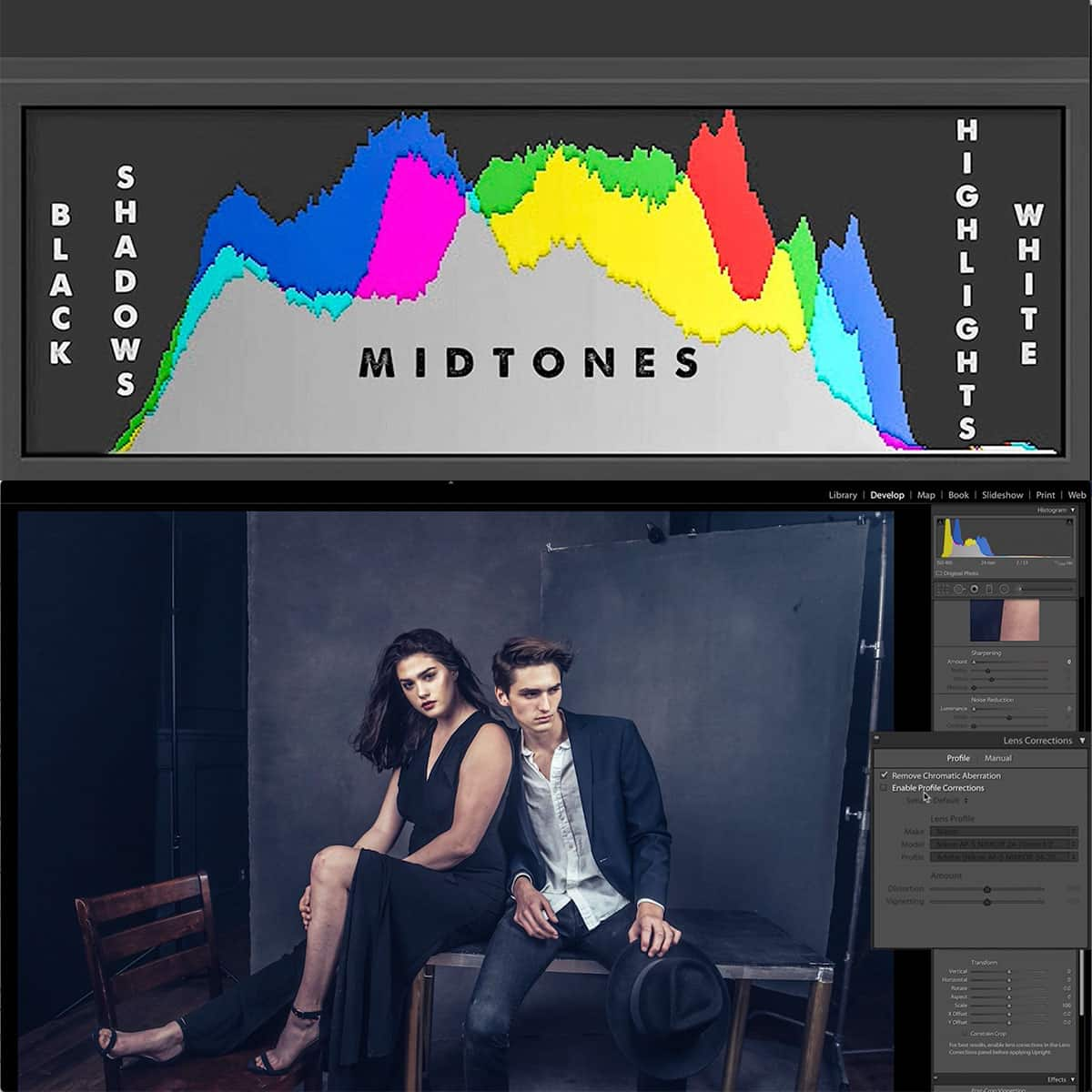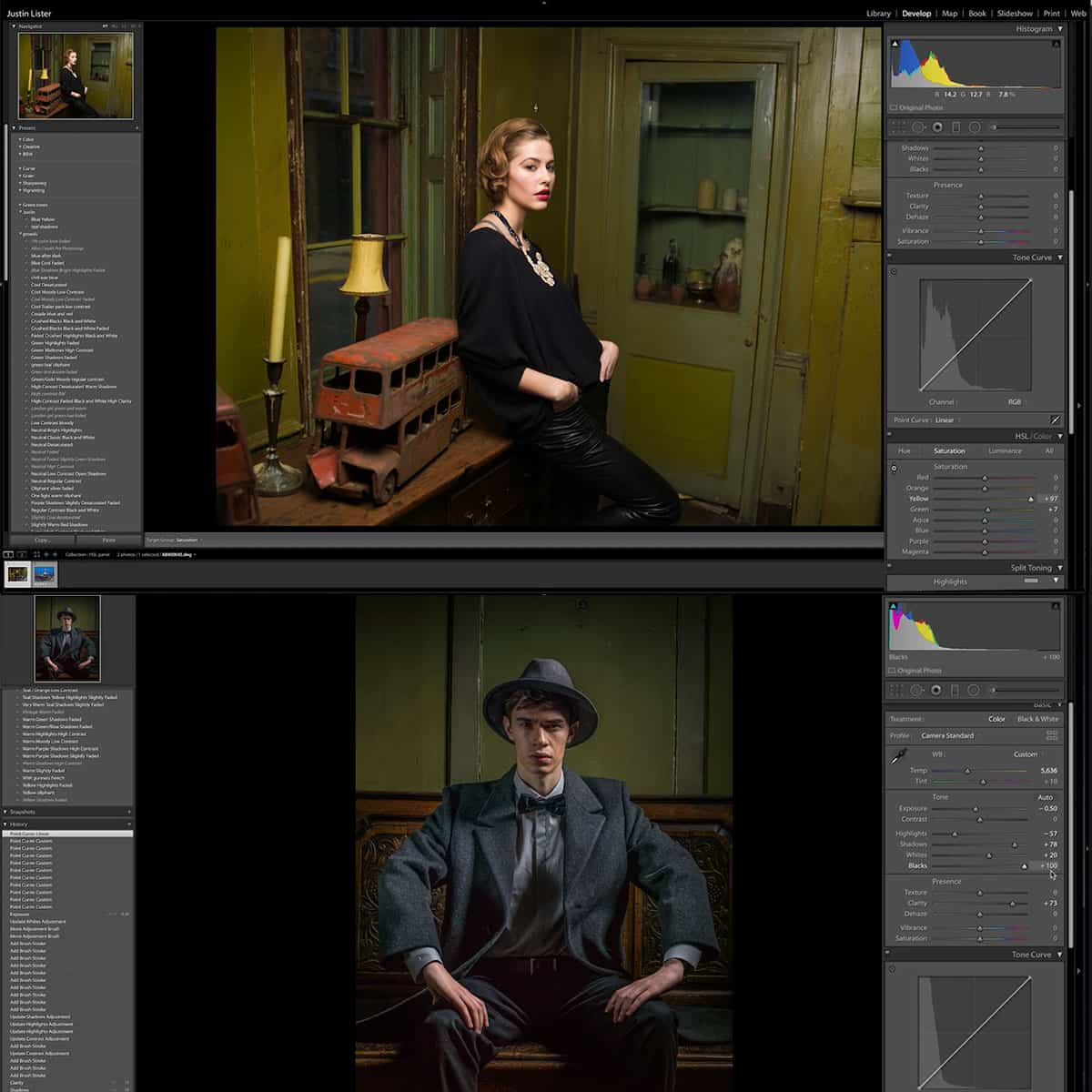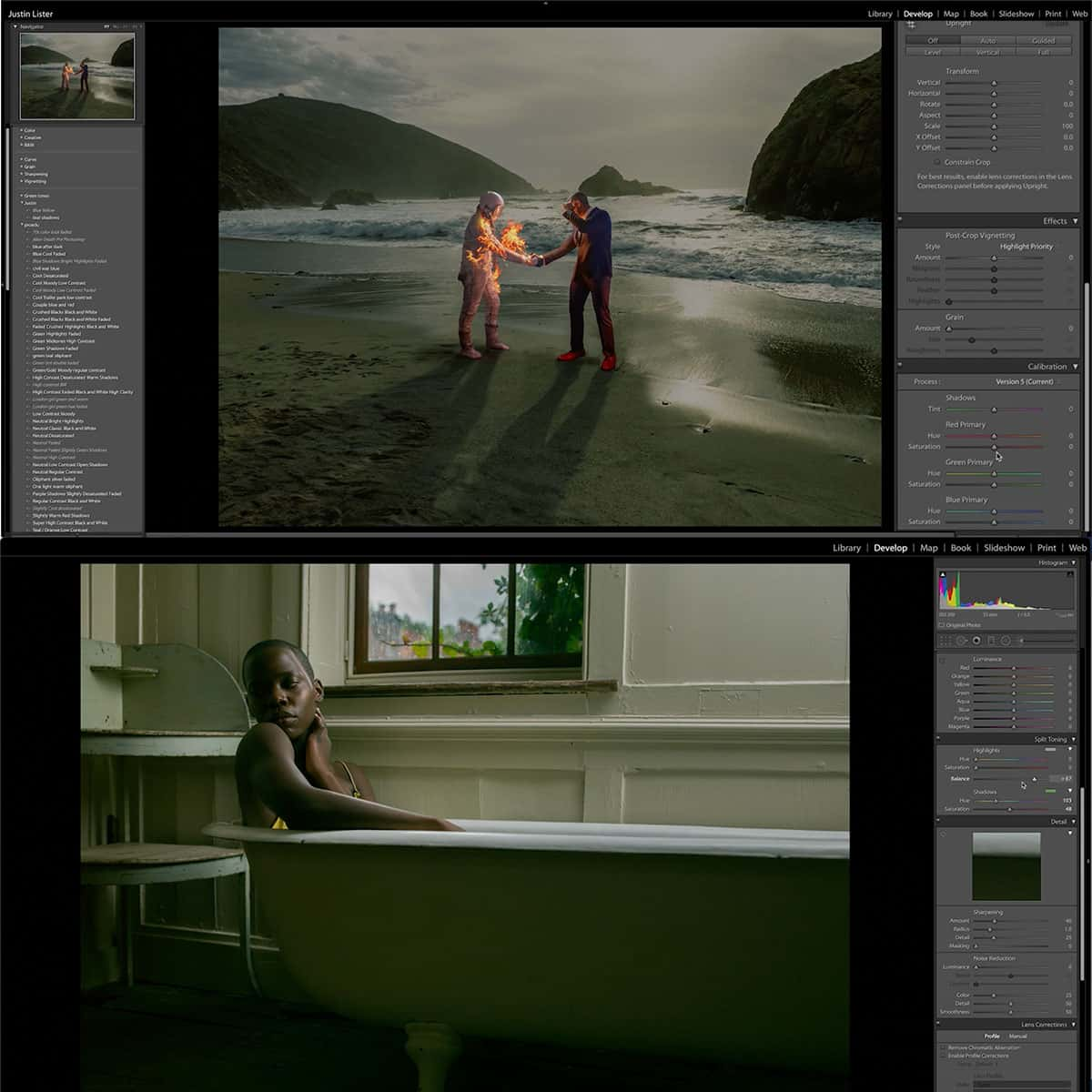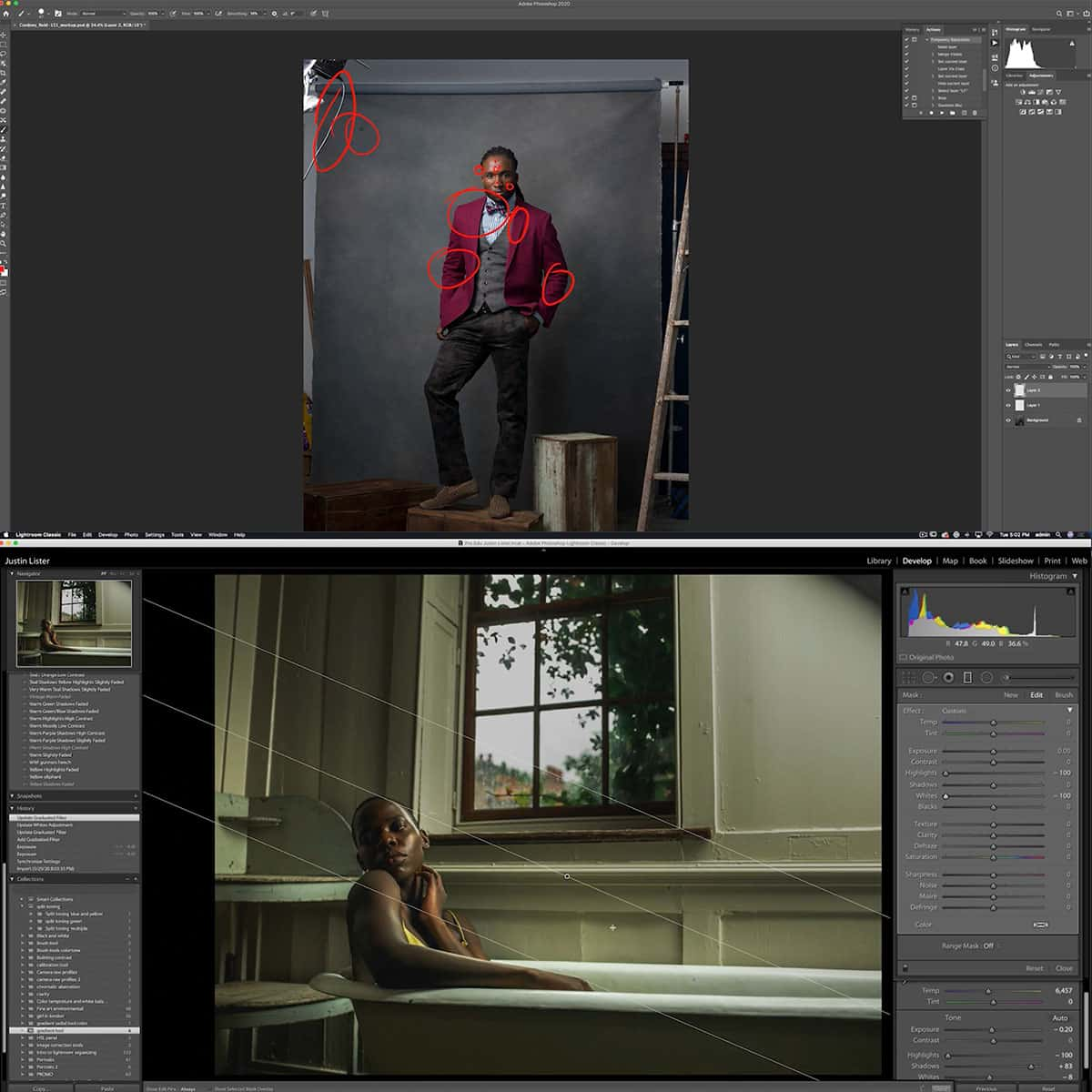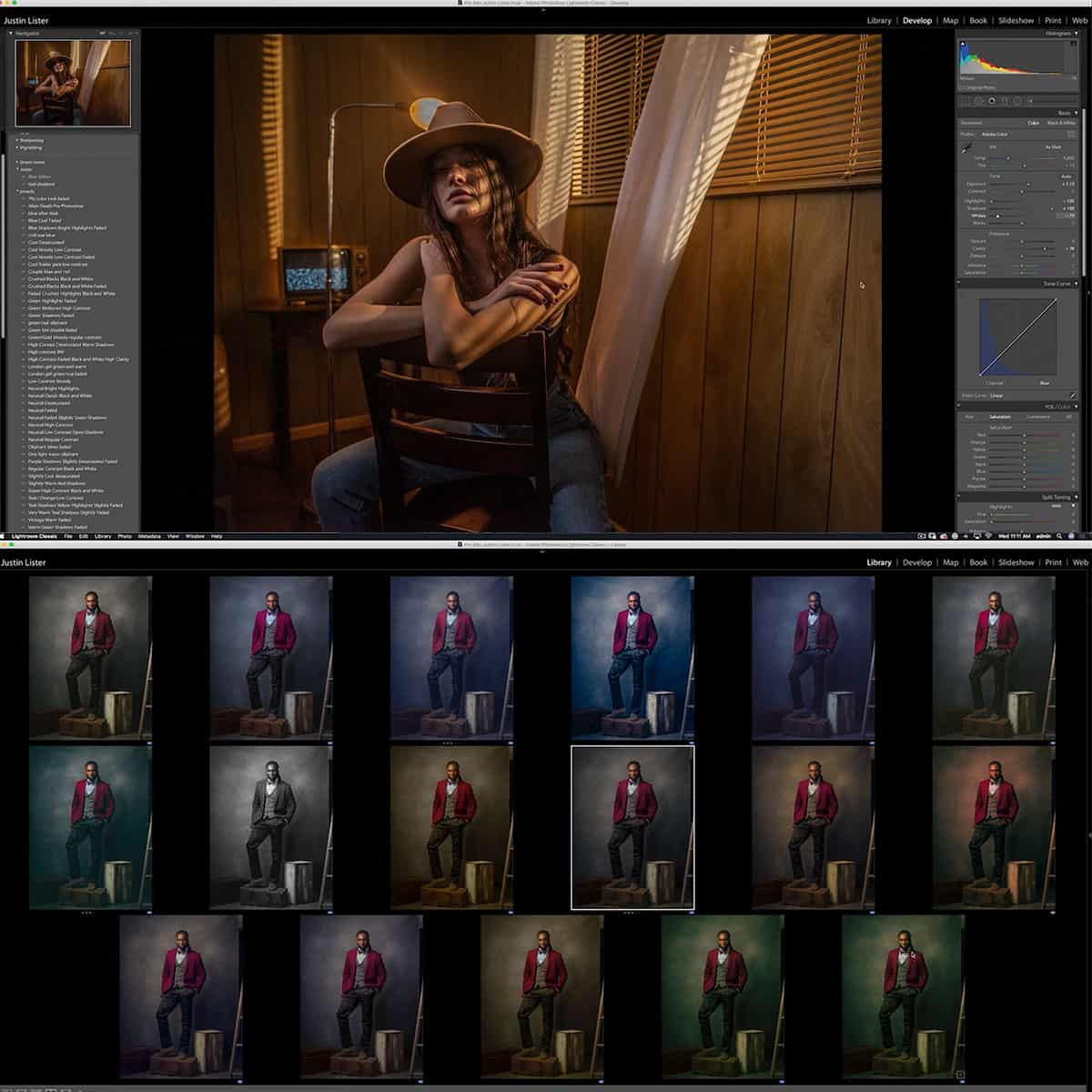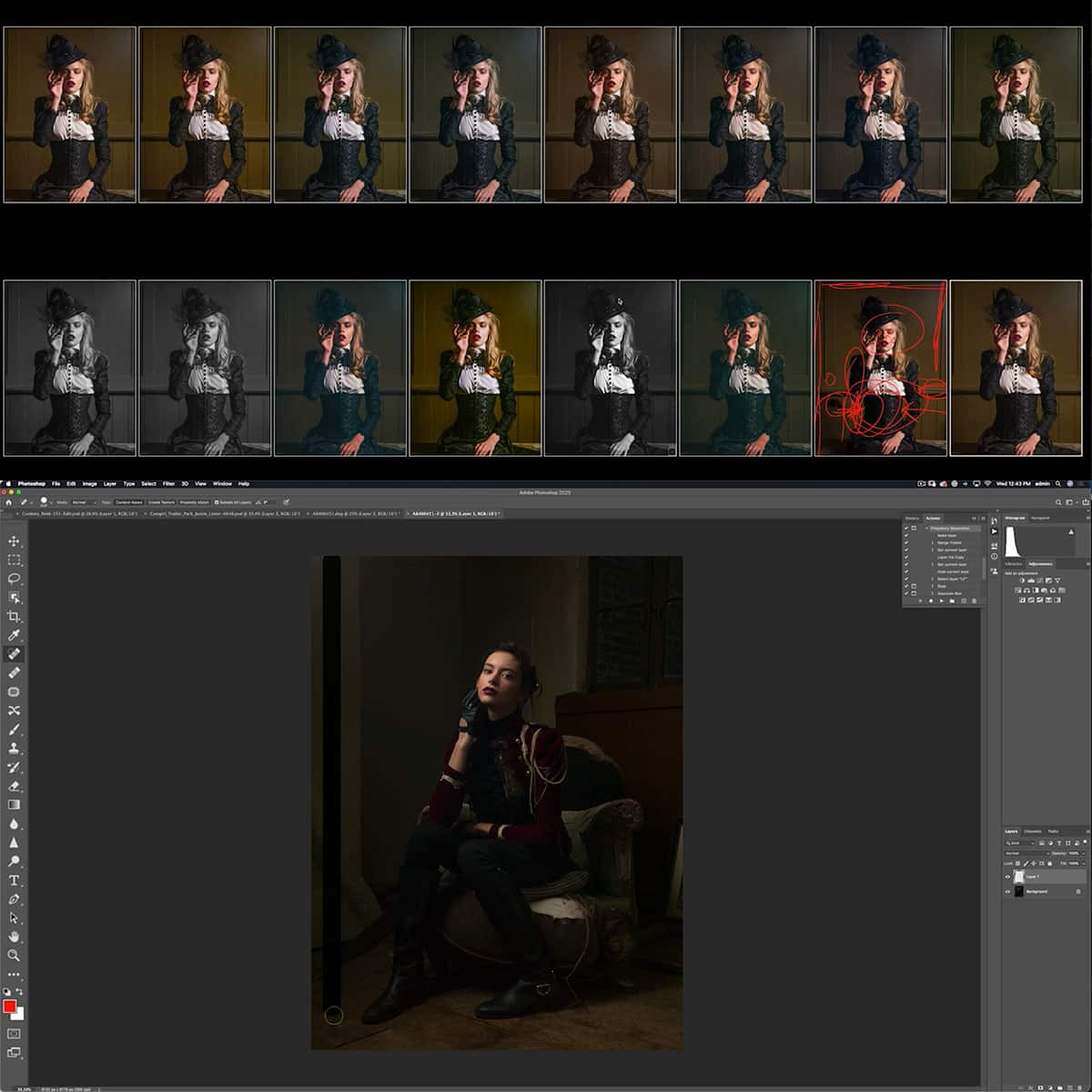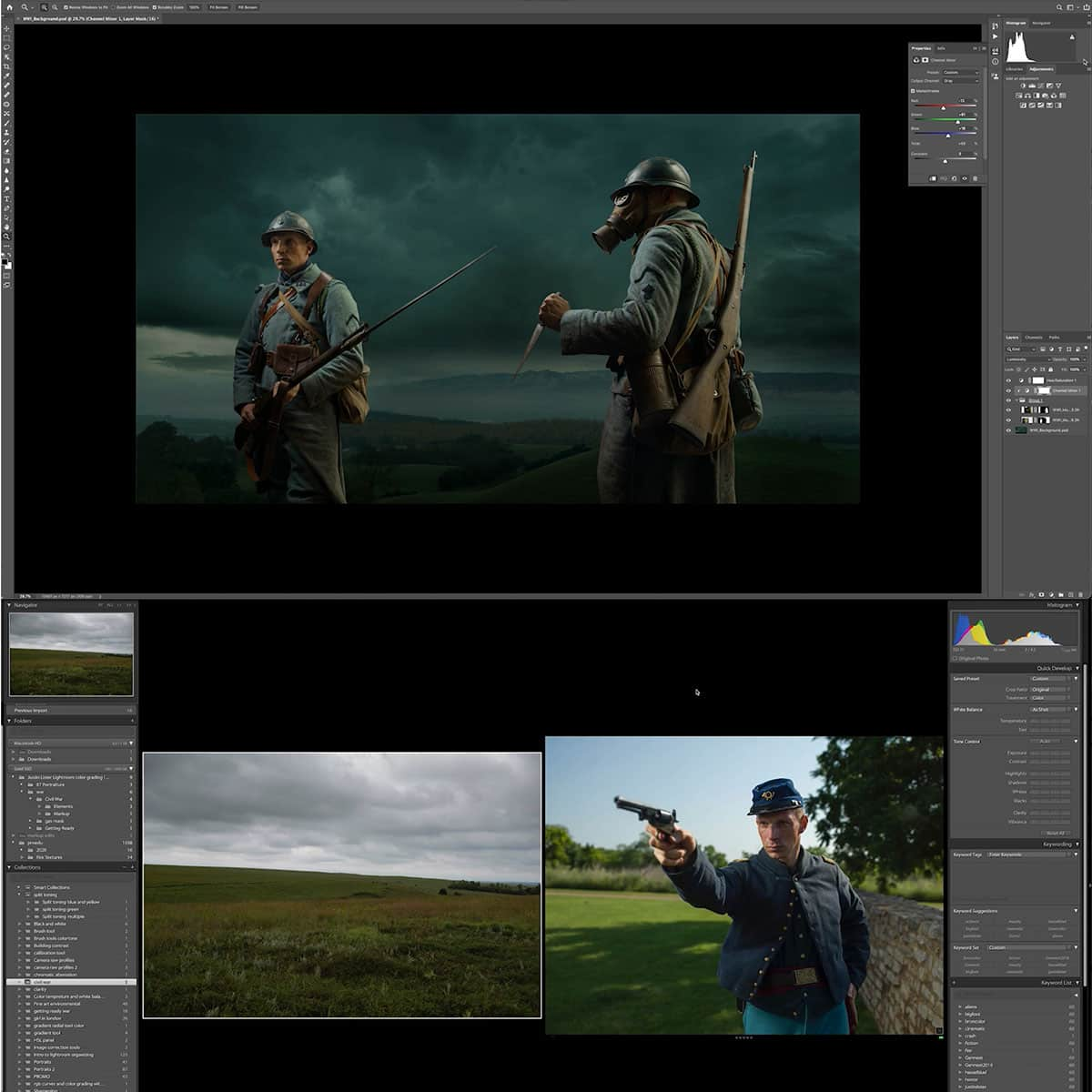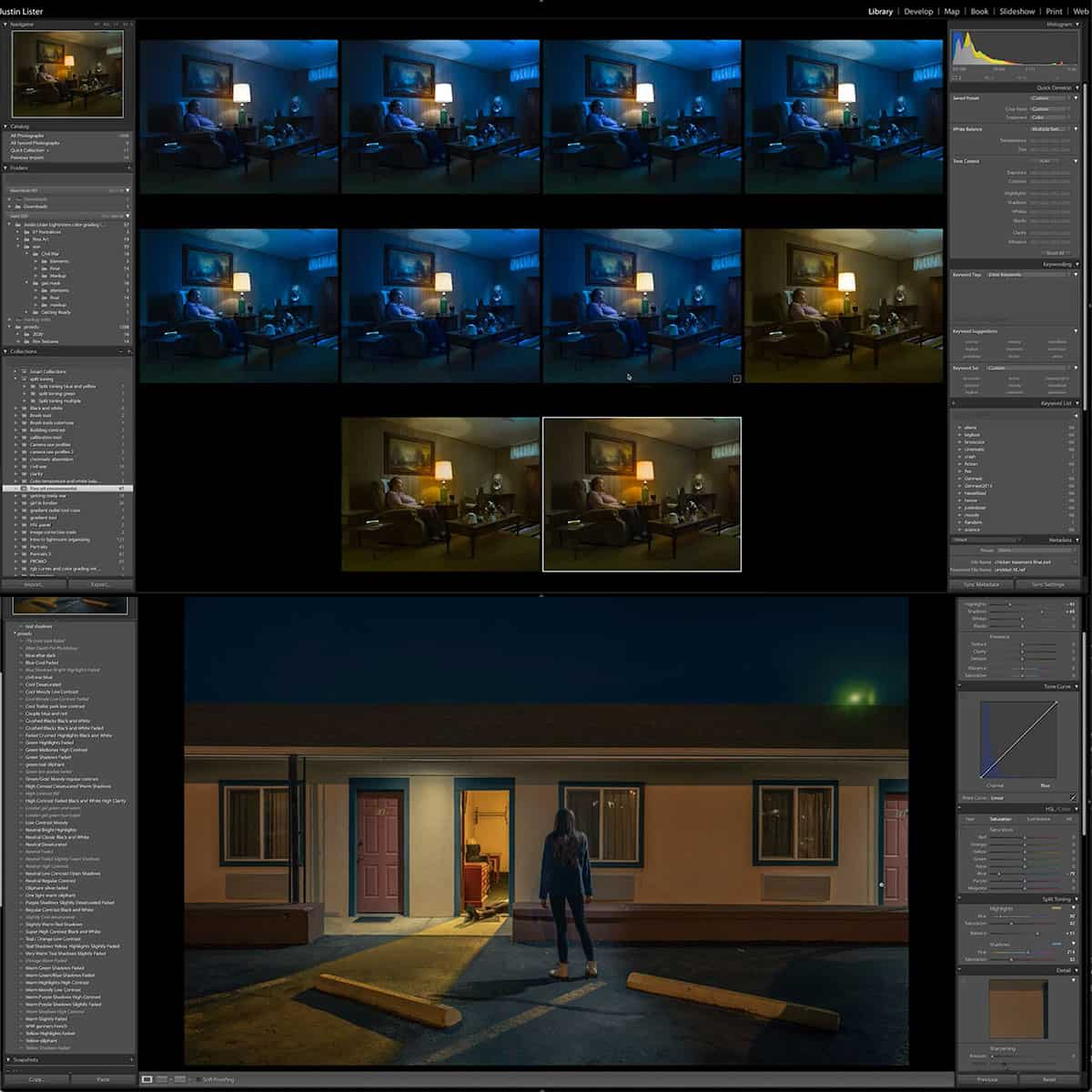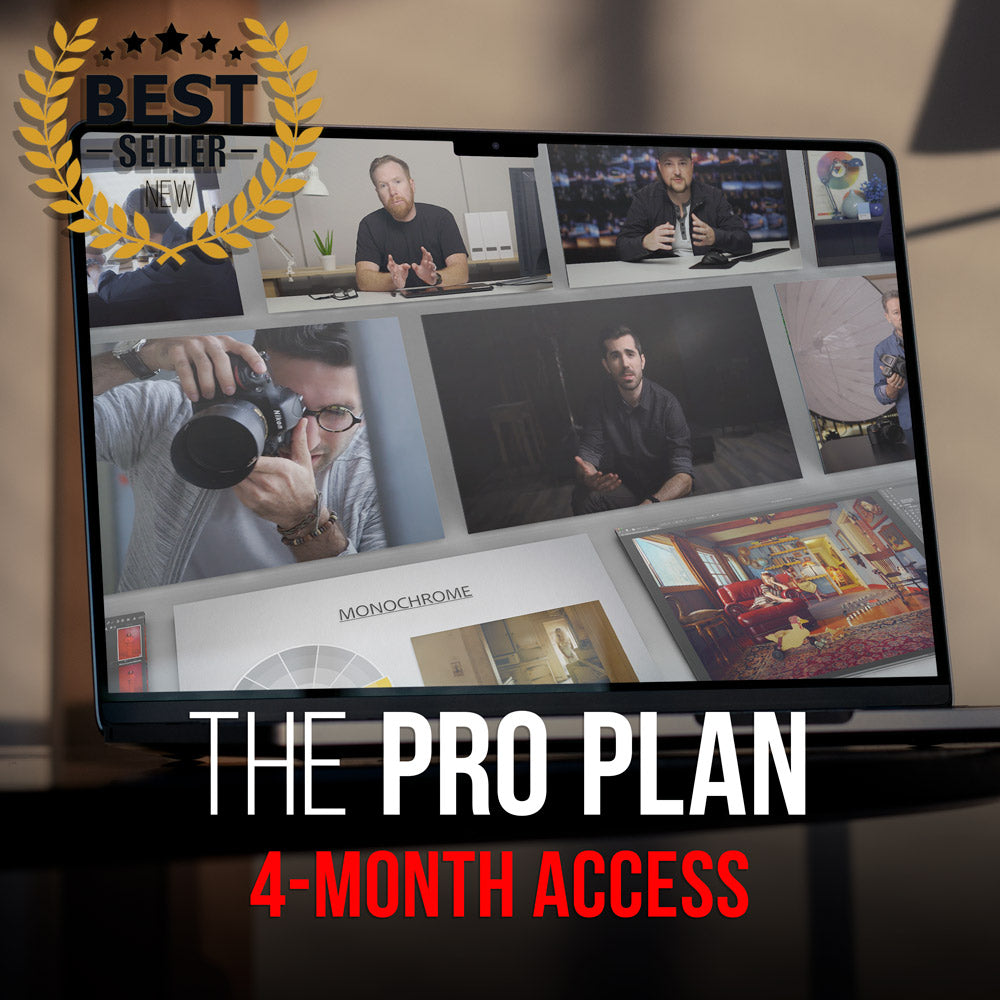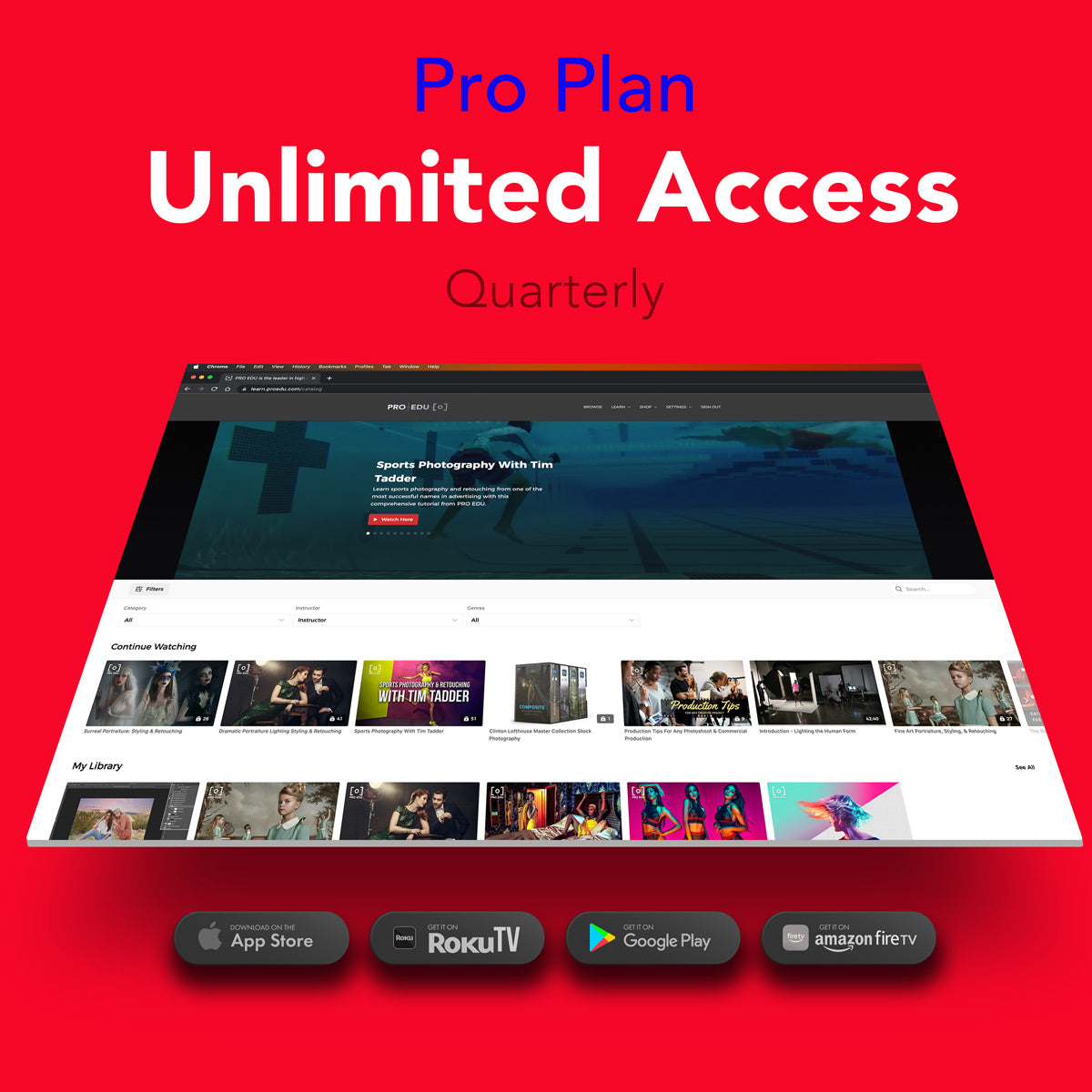Lightroom Essentials : rationalisez vos retouches photo pour un flux de travail efficace
Le monde de la photographie a considérablement changé au fil des ans, et l'un des outils les plus essentiels de la boîte à outils de tout photographe aujourd'hui est Adobe Photoshop Lightroom. Il fournit une gamme complète d'outils de retouche photo, ce qui permet aux professionnels et aux débutants de donner libre cours à leur créativité. Donnez vie à votre vision. Avec des fonctionnalités telles qu'une gestion simplifiée des photos, des capacités d'édition avancées et des flux de travail efficaces, Lightroom est devenu un élément indispensable du flux de travail de tout photographe.
Comprendre les principes de base de Lightroom peut faire une énorme différence dans la qualité et l'efficacité de vos retouches photo. Dès l'instant où vous importez vos images dans Lightroom, il vous aide à rester organisé, à gagner du temps et à produire des résultats époustouflants. Que vous soyez novice dans le monde de la retouche photo ou que vous cherchiez simplement à améliorer vos compétences, Lightroom est la plateforme idéale pour vous.
Principaux points à retenir
- Adobe Lightroom simplifie la retouche photo pour les professionnels comme pour les débutants
- Maîtriser l'interface de Lightroom améliore l'organisation et l'efficacité
- La connaissance du flux de travail de Lightroom conduit à de meilleurs résultats globaux de l'importation à l'exportation
Comprendre l'interface de Lightroom
Adobe Lightroom propose une interface conviviale qui rend la navigation et l'édition de photos plus efficaces pour les photographes de tous niveaux [^1^]. L'interface est organisée en plusieurs panneaux et vues, accessibles à la fois sur les versions de bureau et en ligne de Lightroom [^2^].
Dans Lightroom, nous pouvons trouver des panneaux sur les côtés de l'espace de travail, qui fournissent différents outils et options pour gérer et éditer nos images [^3^]. Parmi les panneaux clés, citons les panneaux Bibliothèque, Développement et Exportation, qui nous permettent d'organiser nos images, d'appliquer des ajustements d'édition et d'exporter notre travail final respectivement.
Les principales vues de Lightroom incluent les vues Grille, Loupe et Comparer, chacune conçue pour nous aider à examiner et sélectionner nos images efficacement [^4^]. Dans la vue Grille, nous pouvons évaluer et trier plusieurs images à la fois, tandis que la vue Loupe nous permet d'inspecter de près une seule image. Lorsque nous voulons comparer deux ou plusieurs images côte à côte, la vue Comparer est très pratique.
Que nous utilisions la version de bureau ou la version en ligne de Lightroom [^5^], l'interface reste largement similaire, nous offrant une expérience cohérente lorsque nous éditons et organisons nos photos. En comprenant l'interface de Lightroom et ses différents composants, nous pouvons rationaliser efficacement notre processus d'édition de photos.
Importance du catalogue et de la bibliothèque
Le catalogue Lightroom est essentiel au logiciel, car il sert de base de données pour stocker, organiser et gérer toutes vos photos et leurs modifications. Il nous permet de localiser et de modifier facilement n'importe quelle image de notre bibliothèque, quelle que soit sa taille. D'autre part, le module Bibliothèque est le module principal pour importer, organiser, filtrer et visualiser nos photos.
L'utilisation de mots-clés et de collections simplifie le processus de recherche et de regroupement d'images. Les mots-clés sont des balises que nous pouvons ajouter à nos photos pour décrire leur contenu, tandis que les collections sont des ensembles de photos regroupées selon nos préférences. Ces techniques d'organisation peuvent améliorer considérablement notre flux de travail.
Lors de l'édition de photos dans Lightroom, nous traitons à la fois les fichiers RAW et JPEG. Les fichiers RAW offrent un meilleur contrôle pendant le processus d'édition en raison de leur haute qualité et de leur nature non compressée, tandis que les fichiers JPEG sont compressés, occupant moins d'espace de stockage et facilitant le partage.
En résumé, la compréhension et l'utilisation des catalogues et du module de bibliothèque de Lightroom nous permettent de rationaliser notre processus de retouche photo. En organisant efficacement nos images à l'aide de mots-clés et de collections, ainsi qu'en reconnaissant les différences entre les fichiers RAW et JPEG, nous pouvons améliorer considérablement notre expérience de retouche.
Notions de base sur l'édition avec Lightroom
Adobe Lightroom propose une gamme complète d'outils pour optimiser votre flux de travail de retouche photo. Dans cette section, nous vous présenterons les modifications de base, le module Développement et les outils d'édition essentiels.
Pour commencer, vous devez comprendre les modifications de base dans Lightroom. Nous aborderons les réglages fondamentaux tels que la luminosité et le contraste pour améliorer l'apparence générale de vos photos. À l'aide de curseurs et d'autres commandes, il est facile de modifier l'exposition, les hautes lumières et les ombres de vos images.
Le cœur des fonctionnalités d'édition de Lightroom réside dans le module Développement . Cette zone puissante nous permet d'affiner nos images à l'aide de divers panneaux, tels que l'histogramme, la courbe de tonalité et le panneau TSL/Couleur. Nous pouvons explorer ces panneaux pour ajuster les couleurs, corriger la distorsion de l'objectif et appliquer un vignettage post-recadrage pour un aspect soigné.
Nous allons maintenant vous présenter quelques outils d'édition essentiels qui peuvent nous aider à peaufiner davantage nos photos. Des outils tels que l'outil Recadrer et redresser nous permettent de recadrer nos compositions, tandis que l'outil Suppression des taches permet d'éliminer les distractions indésirables telles que la poussière du capteur ou les imperfections.
Enfin, Lightroom nous offre des options puissantes pour cibler des zones spécifiques de nos images pour une édition plus précise. Le pinceau de réglage et le filtre gradué sont excellents pour effectuer des ajustements localisés sur certaines parties de la photo sans affecter le reste de l'image. Ces outils essentiels nous permettent de peaufiner nos images selon des normes professionnelles.
En comprenant et en utilisant ces principes fondamentaux, nous pouvons considérablement rationaliser notre processus d’édition de photos et obtenir des résultats époustouflants avec Lightroom.
Fonctionnalités et outils avancés
https://www.youtube.com/watch?v=RTP586KIAxk&embed=true
L'une des fonctionnalités les plus utiles de Lightroom est la possibilité d'appliquer des préréglages à nos images. Les préréglages, également appelés préréglages Lightroom ou préréglages de développement, sont des paramètres prédéfinis qui peuvent être appliqués à une photo en un seul clic. Cela peut nous faire gagner du temps et assurer la cohérence dans notre flux de travail de retouche photo.
En plus des préréglages, Lightroom propose une variété de filtres pour nous aider à améliorer nos photos. Par exemple, l'outil Dehaze est une fonctionnalité puissante qui peut nous aider à accentuer ou à réduire la brume atmosphérique dans nos images. Cet outil peut être particulièrement utile lors de l'édition de paysages ou des portraits en extérieur.
Une autre fonctionnalité avancée de Lightroom est l' outil d'étalonnage des couleurs . Cette fonction puissante nous permet d'effectuer des ajustements précis des couleurs et des tons de nos photos, nous aidant ainsi à obtenir l'ambiance ou le style souhaité. En utilisant l'outil d'étalonnage des couleurs, nous pouvons améliorer et transformer nos images de manière créative.
En conclusion, en explorant et en utilisant ces fonctionnalités et outils avancés dans Lightroom, tels que les préréglages, les filtres et l’outil d’étalonnage des couleurs, nous pouvons rationaliser notre flux de travail d’édition de photos et produire des images époustouflantes.
Flux de travail Lightroom : de l'importation à l'exportation
Commençons par importer vos photos. Nous vous recommandons de conserver les sous-dossiers dans un répertoire principal (ou un petit nombre de répertoires) sur le disque dur de votre ordinateur lors de l'importation de fichiers dans la source Lightroom. Cela permet de garder vos photos organisées et faciles à retrouver à l'avenir.
Une fois les photos importées, la sélection des meilleures images est une étape cruciale de notre flux de travail Lightroom. Nous vous suggérons d'utiliser des notes et des indicateurs pour vous aider à filtrer vos photos source . Les indicateurs peuvent être utiles pour sélectionner rapidement uniquement les images signalées et ignorer toutes les images non notées source .
Passons maintenant au processus d'édition. En maîtrisant ce processus, nous gagnons du temps et garantissons des résultats cohérents pour nos photos source . Pensez à utiliser les préréglages et le panneau de droite de Lightroom, où sont hébergés tous les outils d'édition, pour accélérer le processus source .
Une fois l'édition terminée, l'exportation devient l'étape finale de notre flux de travail. Lightroom propose différentes options d'exportation pour divers objectifs, tels que l'impression, le Web et les réseaux sociaux. Ajustez vos paramètres d'exportation en fonction de l'utilisation prévue pour obtenir les meilleurs résultats source .
Suivre ces étapes dans notre flux de travail Lightroom vous aidera à rationaliser votre processus d'édition de photos, permettant des résultats efficaces et de haute qualité sur plusieurs plates-formes.
Lightroom pour les professionnels et les débutants
Adobe Lightroom est un outil précieux pour les photographes professionnels comme pour les débutants. Son interface conviviale le rend accessible aux novices en retouche photo tout en offrant des fonctionnalités avancées qui s'adressent aux utilisateurs expérimentés. L'un des principaux atouts de Lightroom est sa compatibilité mobile , qui vous permet de gérer et de modifier vos photos en déplacement, depuis n'importe quel appareil.
Dans Lightroom, vous pouvez trouver une gamme d'options pour peaufiner les détails et améliorer la texture de vos images. Chaque fonctionnalité est conçue pour vous aider à élever votre photographie à un niveau professionnel. Vous pouvez facilement améliorer la texture et les détails de vos photos en ajustant divers paramètres tels que le contraste, la netteté et la réduction du bruit.
Pour aider les débutants à démarrer, Lightroom propose une collection de préréglages qui peuvent transformer instantanément une image en un seul clic. Ces préréglages aident à rationaliser le processus d'édition, fournissant un point de départ solide pour une personnalisation plus poussée. De plus, Lightroom propose de nombreux tutoriels qui aident les photographes de tous niveaux à maîtriser ce puissant logiciel d'édition.
Enfin, il convient de mentionner que Lightroom excelle dans sa capacité à vous aider à gérer et organiser votre photothèque. Grâce à des outils d'organisation intuitifs tels que les collections, les mots-clés et les notes, vous pouvez garder vos photos organisées et accessibles, ce qui facilite la localisation et le travail avec des images spécifiques lorsque cela est nécessaire.
Questions fréquemment posées
Quelles sont les fonctionnalités clés de Lightroom pour une retouche photo efficace ?
Lightroom propose une gamme de fonctionnalités qui simplifient votre processus d'édition. Parmi les fonctionnalités clés, citons l'édition non destructive, les préréglages, les réglages sélectifs et les outils avancés d'étalonnage des couleurs. Ces outils nous permettent d'éditer des photos rapidement et efficacement sans altérer définitivement les fichiers d'origine.
Comment puis-je accélérer mon flux de travail dans Lightroom ?
Il existe plusieurs façons d'accélérer votre flux de travail Lightroom. Tout d'abord, utilisez les raccourcis clavier pour naviguer et effectuer des actions courantes. Ensuite, créez vos propres préréglages ou importez ceux qui existent déjà pour ajuster les images plus rapidement. Troisièmement, utilisez la vue Loupe et les touches fléchées pour parcourir rapidement vos images et sélectionner celles que vous souhaitez modifier.
Quels sont les meilleurs préréglages et plugins pour Lightroom ?
Les meilleurs préréglages et plugins pour Lightroom dépendent de votre style d'édition et de vos préférences. Certains préréglages populaires incluent les styles paysage, portrait et cinématique. Vous pouvez également explorer une variété de plugins à des fins différentes telles que la réduction du bruit, la fusion HDR et la retouche avancée. Pour trouver les meilleures options pour vous, recherchez et essayez divers préréglages et plugins pour améliorer votre processus d'édition.
Comment organiser et gérer les photos dans Lightroom ?
L'organisation et la gestion des photos dans Lightroom sont essentielles pour un flux de travail efficace. Commencez par importer vos images dans des dossiers et des collections organisés au sein du programme. Utilisez des mots-clés, des notes, des indicateurs et des étiquettes de couleur pour classer et filtrer vos images. Ce système d'organisation vous permettra de localiser et de modifier plus facilement vos photos selon vos besoins.
Comment puis-je maîtriser l’étalonnage des couleurs dans Lightroom ?
La maîtrise de l'étalonnage des couleurs dans Lightroom nécessite de la pratique, mais le programme propose des outils puissants pour vous aider à obtenir les effets souhaités. Commencez par régler la balance des blancs, le contraste et l'exposition pour créer une base solide. Ensuite, utilisez le panneau TSL (teinte, saturation et luminance) pour affiner les couleurs individuelles. Enfin, expérimentez la tonalité fractionnée et le panneau Étalonnage des couleurs pour ajouter un style de couleur créatif à vos images.
Quels sont les raccourcis Lightroom essentiels pour gagner du temps ?
L'utilisation des raccourcis Lightroom peut considérablement accélérer votre flux de travail. Parmi les raccourcis essentiels, citons G pour passer en mode Grille, E pour le mode Loupe et D pour accéder au module Développement. Ajustez rapidement les paramètres avec des raccourcis tels que +/- pour modifier l'exposition, I pour afficher les informations sur l'image et Q pour supprimer les taches. Familiarisez-vous avec ces raccourcis et d'autres pour améliorer l'efficacité de vos retouches.